
কিভাবে একটি এসএসডি বা শুধু আরেকটি সিস্টেম ডিস্ক বিনামূল্যে Minitool দেশভাগের উইজার্ড ফ্রি প্রোগ্রাম ব্যবহার উইন্ডোজ 10 স্থানান্তর করতে, কিছু তারতম্য যার সাহায্যে আপনি প্রক্রিয়া এবং ভিডিও, যেখানে সমস্ত ধাপ চাক্ষুষ দেখানো হয় সম্মুখীন করতে পারবে সে সম্পর্কে উপর পদক্ষেপ এই নির্দেশ হবে। সর্বোপরি ইচ্ছা কাজ এবং Microsoft থেকে OS এর অন্য সংস্করণের স্থানান্তর করতে।
- এবং ডাউনলোড করুন Minitool দেশভাগের উইজার্ড ফ্রি ইনস্টল
- অন্য এসএসডি, HDD ডিস্ক উইন্ডোজ 10 স্থানান্তরিত হচ্ছে
- সম্ভাব্য সমস্যা ও অতিরিক্ত তথ্য
- ভিডিও নির্দেশনা
কোথায় ডাউনলোড করতে এবং কিভাবে Minitool দেশভাগের উইজার্ড ফ্রি ইনস্টল করার
সত্য যে Minitool দেশভাগের উইজার্ড ফ্রি প্রোগ্রাম ইনস্টল বিশেষ করে কঠিন নয় সত্ত্বেও, ব্রতী ব্যবহারকারীদের মনোযোগ কিছু তারতম্য প্রদান করা হবে:
- আপনি অফিসিয়াল সাইট https://www.partitionwizard.com/free-partition-manager.html থেকে প্রোগ্রাম ডাউনলোড করতে পারেন
- প্রথম পর্দায় ইনস্টল করার প্রক্রিয়া, আমি নিচে স্ক্রিনশট হিসাবে শুধুমাত্র একটি চিহ্ন রাখার জন্য, সুপারিশ।
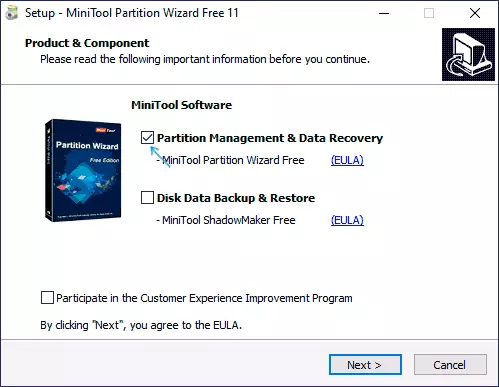
- এবং ইনস্টলেশন পাথ নির্বাচন করার পরে, আপনি অতিরিক্ত সফটওয়্যার, সাধারণত প্রয়োজনীয় দেওয়া হবে: থেকে এটি ইনস্টল না, consension চিহ্ন অপসারণ, এবং তারপর "পরবর্তী" ক্লিক করুন।
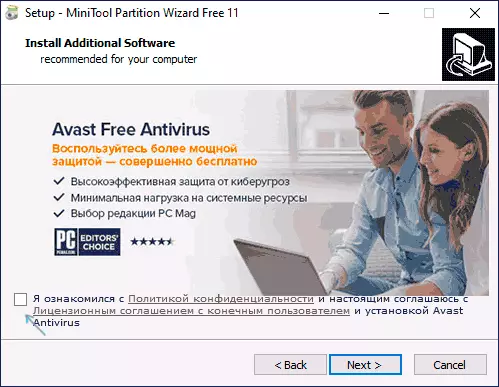
নতুন সংস্করণ ইনস্টল করার পদ্ধতি মুক্তি পান এবং প্রস্তাবিত অতিরিক্ত ইউটিলিটি পরিবর্তন করতে পারেন, কিন্তু আমি প্রোগ্রাম নিজেই ডিস্ক পার্টিশন এর সাথে কাজ করা ছাড়া সবকিছু প্রত্যাখ্যান করার সুপারিশ হিসাবে, OS এর ট্রান্সফার এবং ক্লোনিং বিভাগে যা সম্পর্কে আলোচনা করা হয়।
এসএসডি, HDD উইন্ডোজ 10 স্থানান্তর প্রক্রিয়া
আগে আপনি শুরু, বিবেচনা করুন: দ্বিতীয় ডিস্কে ইতিমধ্যে কম্পিউটারের সঙ্গে সংযুক্ত করা হয় - এসএসডি, HDD, এবং প্রক্রিয়ার সময় তা থেকে সমস্ত ডেটা মুছে ফেলা হবে। আমিও সুপারিশ পরিচ্ছন্নতার সিস্টেম এবং ডিস্ক যেকোন সমস্যার প্রোগ্রাম বন্ধ করে এটি নিষ্ক্রিয় antiviruses আকাঙ্খিত এবং খারাপ নয় - নিষ্ক্রিয় ইন্টারনেট (যাতে আপডেট প্রক্রিয়ার সময় শুরু হয় না)।
রান Minitool দেশভাগের উইজার্ড ফ্রি এবং নিম্নলিখিত ধাপগুলি অনুসরণ করুন:
- প্রথম স্ক্রিনে, স্থানান্তর ওএস নির্বাচন সিস্টেম স্থানান্তর শুরু। অন্য আইটেম - একটি ডিস্ক ক্লোন, যার সাহায্যে আপনি সব স্তরের মানুষের ডিস্ক সম্পূর্ণ ক্লোনিং সম্পন্ন করতে পারবেন, কিন্তু আমি নিদিষ্ট ব্যবহার সুপারিশ। মনোযোগ: প্রোগ্রাম এর সাম্প্রতিক সংস্করণে, এই বৈশিষ্ট্যটি বিনামূল্যে সংস্করণে দুর্গম হয়ে উঠেছে, কিন্তু, আপনি সংস্করণ 11.6 খুঁজে পান, তাহলে, ফাংশন সেখানে কাজ করে।
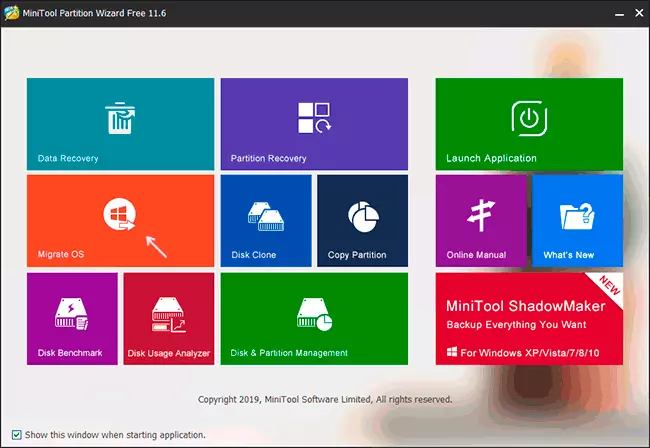
- দুই নির্বাচন বিকল্প সহ একটি উইন্ডো প্রদর্শিত হবে: প্রথম লক্ষ্য উৎস ডিস্ক, ঐ বিভাগে যে পদ্ধতিগত নেই তাদেরকেও থেকে সব বিভাগে সম্পূর্ণ ট্রান্সফার অনুমান। দ্বিতীয় শুধুমাত্র সিস্টেম পার্টিশন, ডাটা সঙ্গে পৃথক অংশ, যা দরকারী ডেটা আপনাকে প্রথমে শারীরিক ডিস্ক অথবা যখন নতুন এসএসডি আকার লক্ষণীয়ভাবে মূল HDD এর মাপ চেয়ে কম হয় ছুটি করার পরিকল্পনা হতে পারে ব্যতীত হস্তান্তর হয়। উভয় ক্ষেত্রেই, এটা উৎস ডিস্ক থেকে সরানো হবে না।
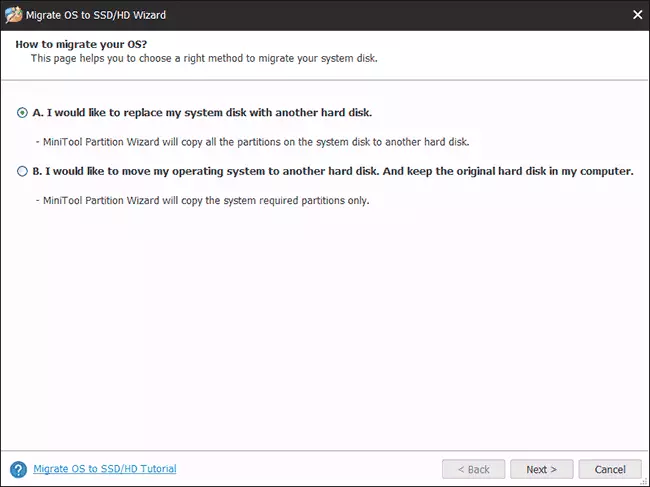
- এক যা সিস্টেম স্থানান্তর করা হবে - পরবর্তী পদক্ষেপে, আপনি লক্ষ্য ডিস্ক নির্বাচন করতে হবে। আমি আপনাকে স্মরণ করিয়ে এটি তথ্য থাকলে, সেগুলি প্রক্রিয়ায় মুছে ফেলা হবে.
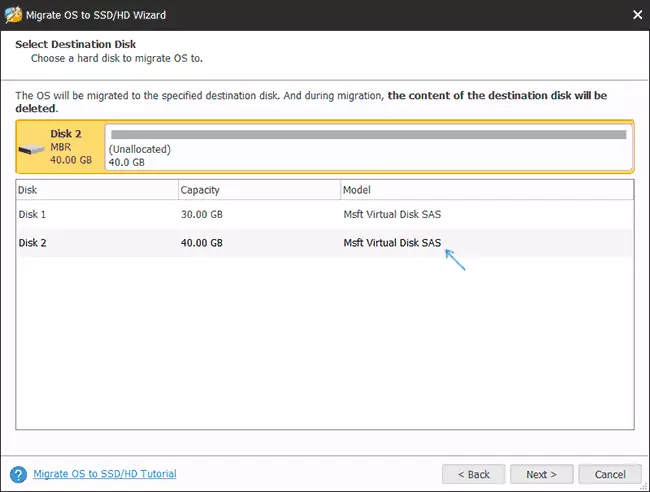
- তারা অপরিবর্তিত রাখা যেতে পারে, বা "সম্পূর্ণ ডিস্ক সাথে মানানসই পার্টিশন" আইটেম নির্বাচন করুন, যা এমনভাবে লক্ষ্য ডিস্কে পার্টিশন এর মাত্রা পরিবর্তন করতে হবে: পরবর্তী পদক্ষেপ আপনি নতুন ডিস্কে পার্টিশন এর মাপ নির্ধারণ করার অনুমোদন দেয় যে অব্যবহৃত স্থান দেহাবশেষ (দ্বিতীয় ডিস্কে নেই যদি থাকে) অথবা এটি সিস্টেম হইয়া (প্রথম ডিস্কে পার্টিশন মাপ দ্বিতীয় ডিস্কে স্থান চেয়ে বড়, কিন্তু ভলিউম ব্যস্ত ভলিউম যে ধরানো যায় হলে এটা)। আমি কি আপনি পছন্দ করে জানি না এই আইটেমটি ব্যবহার সুপারিশ।
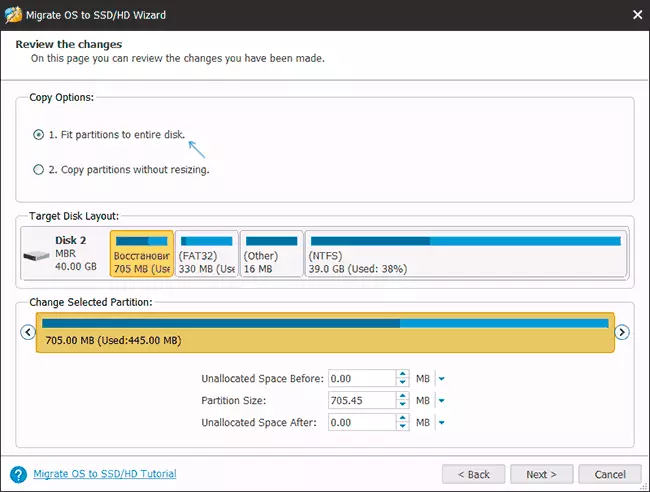
- পরবর্তী স্ক্রীনে, এটা টিপুন "শেষ" যথেষ্ট, এবং তারপর, প্রোগ্রামটির মূল উইন্ডোতে - প্রয়োগ করুন এবং কাজ শুরুর নিশ্চিত পরিবর্তনগুলি প্রয়োগ শুরু করতে।
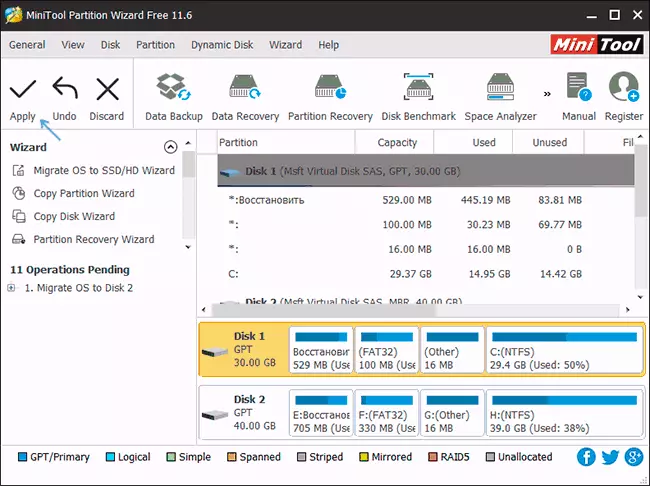
- প্রক্রিয়া, বিশেষ করে, HDD, একটি দীর্ঘ সময় লাগতে পারে (কখনও কখনও খুব) এবং দুই স্তর নিয়ে গঠিত: প্রথম - চলমান OS এ, তারপর - "এখন পুনর্সূচনা" বোতাম এবং পরে প্রক্রিয়ার ধারাবাহিকতা টিপে কম্পিউটার পুনরায় আরম্ভ করুন পুনরায় বুট করার।
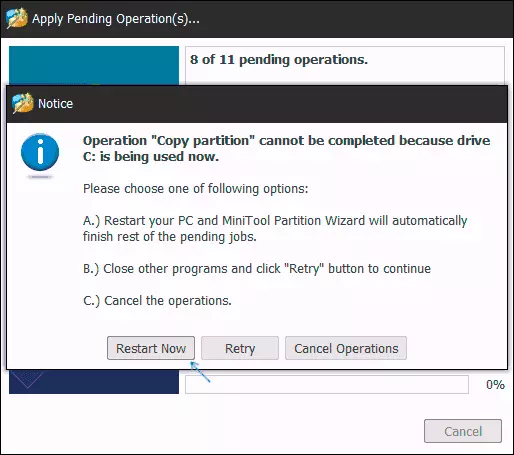
- মনোযোগ: আপনি যখন পুনরায় বুট, আপনি শিলালিপি "যেকোনো কি টিপুন বাতিল" (যেকোনো কি টিপুন বাতিল করতে) কালো পর্দায় দেখতে হবে। যদি আপনি অপারেটিং সিস্টেম স্থানান্তর প্রক্রিয়ার ধারাবাহিকতা বাতিল করতে না চান না প্রেস করবেন না।
- ওয়েটিং একটি নির্দিষ্ট সময়ের পরে, কম্পিউটার রিবুট হবে। অধিকন্তু, BIOS- র পরামিতি উপর নির্ভর করে, সিস্টেম উভয় 'পুরানো' থেকে এবং "নতুন" ডিস্ক থেকে বুট করতে সক্ষম হন (আপনি আকার কন্ডাকটর চেক করতে পারেন - ডিস্ক যা থেকে বর্তমান ব্যবস্থার লোড হয়েছে সবসময় অধীনে হতে হবে গ অক্ষর, এছাড়াও আপনি "ড্রাইভ নিয়ন্ত্রণ") এ দেখতে পারেন। আমি বায়োস / UEFI যান এবং আকাঙ্ক্ষিত ডাউনলোড ডিস্ক নির্বাচন করতে সুপারিশ।
এই প্রক্রিয়া সম্পন্ন হয়, কিন্তু কখনও কখনও কিছু সমস্যা স্থানান্তর পর সম্ভব।
উইন্ডোজ 10 এবং অতিরিক্ত তথ্য হস্তান্তর পর সম্ভাব্য সমস্যার
নতুন এসএসডি, HDD থেকে ইতিমধ্যে কম্পিউটার বা ল্যাপটপ, ডাউনলোড, পুরাতন বন্ধ না করেই পরে, আপনি নিম্নলিখিত সমস্যার সম্মুখীন হন পারেন:
- যদিও এটি সংযোগ বিচ্ছিন্ন করেননি তা এখানে বর্ণনা করা হয়েছে সিদ্ধান্ত নিতে কিভাবে উইন্ডোজ, দ্বিতীয় (পুরাতন) ডিস্ক দেখা বন্ধ করবে: উইন্ডোজ দ্বিতীয় ডিস্কে দেখেন না - কিভাবে এটা ঠিক।
- সঞ্চালনগুলি কন্ডাক্টরটিতে উপস্থিত হবে যা "পুনঃস্থাপন" বা অনিচ্ছাকৃত নামগুলির সাথে লুকানো থাকা উচিত, কয়েকশত মেগাবাইটের একটি ভলিউম। তাদের লুকানো ভাল (এবং যদি তারা পুরানো ডিস্কে থাকে এবং আর প্রয়োজন হয় না - অপসারণ)। আপনি "ডিস্ক ম্যানেজমেন্ট" ইউটিলিটিতে পার্টিশনগুলি মুছে ফেলতে এবং কন্ডাক্টর থেকে লুকিয়ে রাখতে পারেন - ডিস্কপার্ট ব্যবহার করে। 5:55 থেকে শুরু হওয়া ভিডিওটিতে কীভাবে দেখানো হয়।
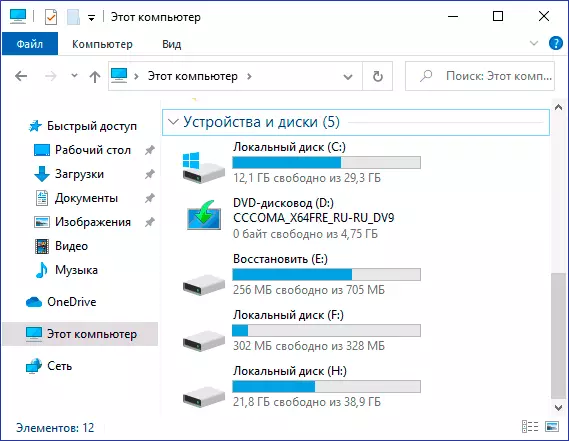
ভিডিও নির্দেশনা
যদি আপনার অন্য কোন সমস্যা থাকে যা আমি অ্যাকাউন্টে নিলাম না - মন্তব্যগুলিতে বিস্তারিতভাবে বর্ণনা করুন, আমি সাহায্য করার চেষ্টা করব।
